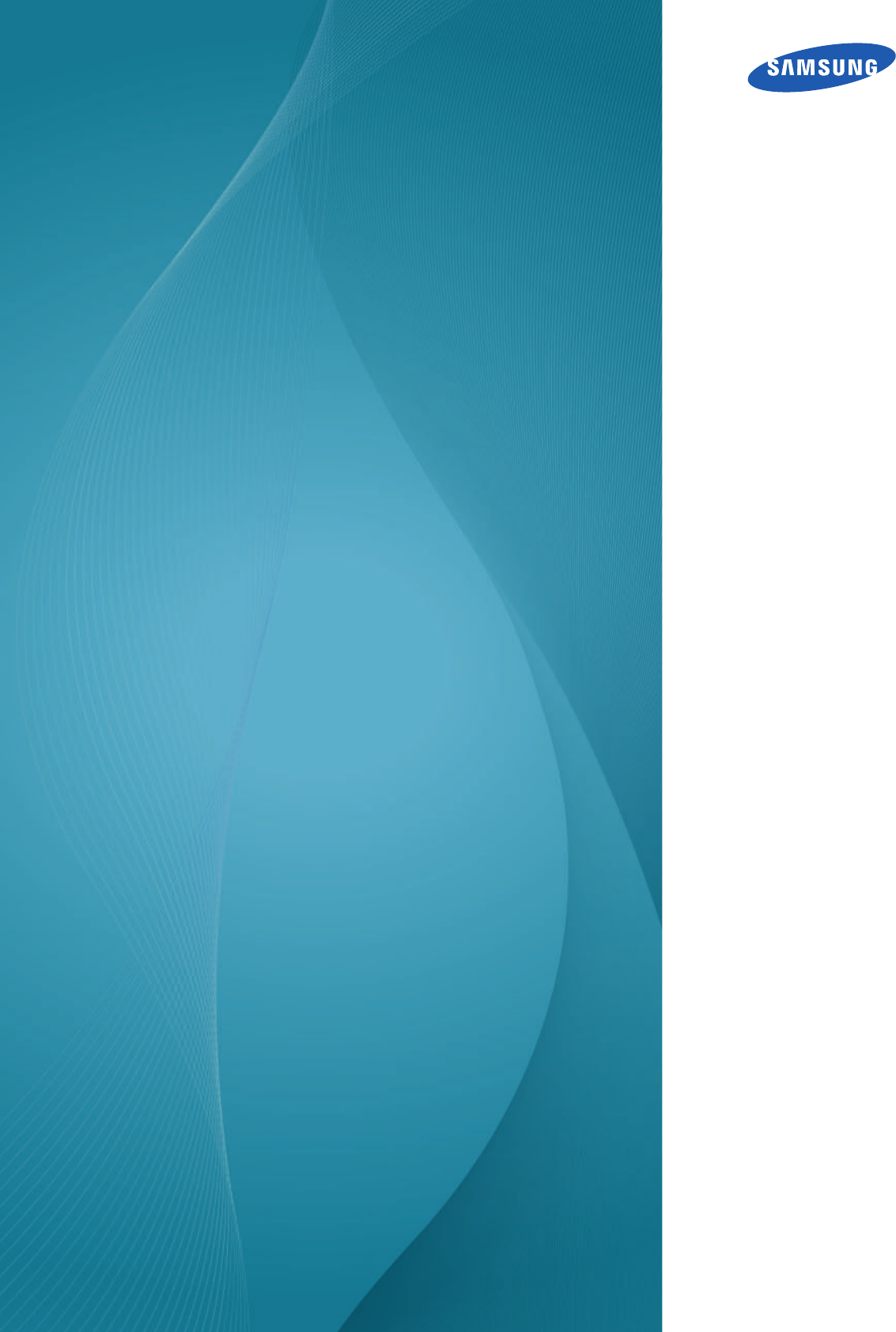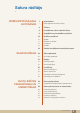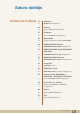Lietošanas rokasgrāmata S22D390H S22D393H S24D390HL S24D393HL S27D390H S27D393H Krāsa un izskats var atšķirties atkarībā no izstrādājuma. Lai uzlabotu izstrādājuma veiktspēju, tā specifikācijas var tikt mainītas bez iepriekšējā brīdinājuma.
Satura rādītājs PIRMS IZSTRĀDĀJUMA LIETOŠANAS SAGATAVOŠANA AVOTA IERĪCES PIEVIENOŠANA UN IZMANTOŠANA 7 Autortiesības 7 Rokasgrāmatā izmantotās ikonas 8 Tīrīšana 9 Uzstādīšanas vietas nodrošināšana 9 Uzglabāšanas piesardzības pasākumi 10 Drošības pasākumi 10 11 12 14 Simboli Elektrība un drošība Instalēšana Darbība 19 Pareizā izstrādājuma izmantošanas poza 20 Satura pārbaude 20 Sastāvdaļu pārbaude 21 Detaļas 21 24 Priekšējās pogas Aizmugurējā puse 25 Instalēšana 25 26 27 28 Sta
Satura rādītājs EKRĀNA IESTATĪŠANA 35 Brightness 35 Brightness konfigurēšana 36 Contrast 36 Opcijas Contrast konfigurēšana 37 Sharpness 37 Opcijas Sharpness konfigurēšana 38 Game Mode 38 Režīma konfigurēšana izvēlnē Game Mode 39 SAMSUNG MAGIC Bright 39 SAMSUNG MAGIC Bright konfigurēšana 41 SAMSUNG MAGIC Angle (S22D390H / S22D393H) 41 SAMSUNG MAGIC Angle konfigurēšana 43 SAMSUNG MAGIC Upscale 43 SAMSUNG MAGIC Upscale konfigurēšana 44 Image Size 44 Image Size maiņa 46 HDMI B
Satura rādītājs KRĀSU NIANŠU KONFIGURĒŠANA EKRĀNA DISPLEJA SASKAŅOŠANA IESTATĪŠANA UN ATIESTATE 52 Red 52 Elementa Red konfigurēšana 53 Green 53 Elementa Green konfigurēšana 54 Blue 54 Elementa Blue konfigurēšana 55 Color Tone 55 Color Tone iestatījumu konfigurācija 56 Gamma 56 Elementa Gamma konfigurēšana 57 Language 57 Iespējas Language konfigurēšana 58 Menu H-Position un Menu V-Position 58 Elementa Menu H-Position un Menu VPosition konfigurēšana 59 Display Time 59 Eleme
Satura rādītājs 66 Key Repeat Time 66 Elementa Key Repeat Time konfigurēšana 67 Source Detection 67 Funkcijas Source Detection konfigurēšana 68 INFORMATION 68 Izvēlnes INFORMATION parādīšana 69 Funkcijas Brightness un Contrast konfigurēšana sākuma ekrānā 70 Skaļuma konfigurēšana sākuma ekrānā PROGRAMMATŪRAS INSTALĒŠANA 71 Easy Setting Box 71 72 Programmatūras instalēšana Programmatūras noņemšana PROBLĒMU NOVĒRŠANAS ROKASGRĀMATA 73 Prasības, kas jāizpilda pirms sazināties ar Samsung k
Satura rādītājs 93 Pareiza utilizācija 93 Izstrādājuma pareiza likvidēšana (Attiecas uz nolietotām elektriskām un elektroniskām ierīcēm) 94 Terminoloģija ALFABĒTISKAIS SATURA RĀDĪTĀJS Satura rādītājs 6
Pirms izstrādājuma lietošanas Autortiesības Kvalitātes uzlabošanas nolūkā rokasgrāmatas saturs var tikt mainīts bez iepriekšēja brīdinājuma. © 2014 Samsung Electronics Uzņēmumam Samsung Electronics pieder autortiesības uz šo rokasgrāmatu. Šīs rokasgrāmatas daļēja vai pilnīga izmantošana vai reprodukcija bez uzņēmuma Samsung Electronics atļaujas ir aizliegta. Microsoft un Windows ir korporācijas Microsoft Corporation reģistrētas preču zīmes.
Pirms izstrādājuma lietošanas Tīrīšana Tīriet uzmanīgi, jo paneli un moderno šķidro kristālu displeja paneļa ārpusi var viegli saskrāpēt. Tīrot ievērojiet šādas darbības. 1. Izslēdziet monitoru un datoru. 2. Atvienojiet monitora strāvas kabeli. Turiet strāvas kabeli aiz kontaktspraudņa un nepieskarieties kabelim ar mitrām rokām. Pretējā gadījumā var tikt izraisīts elektriskās strāvas trieciens. 3. Noslaukiet monitoru ar tīru, mīkstu un sausu drāniņu.
Pirms izstrādājuma lietošanas Uzstādīšanas vietas nodrošināšana Pārliecinieties, ka ventilācijas nolūkā ap izstrādājumu ir pietiekami daudz brīvas vietas. Iekšējās temperatūras kāpums var izraisīt aizdegšanos un bojāt izstrādājumu. Pārliecinieties, ka izstrādājuma uzstādīšanas laikā ap to tiek atstāts pietiekami daudz vietas, kā norādīts zemāk. Izskats var atšķirties atkarībā no izstrādājuma.
Pirms izstrādājuma lietošanas Drošības pasākumi Uzmanību NEATVĒRT! PASTĀV ELEKTRISKĀS STRĀVAS TRIECIENA RISKS Uzmanību : LAI MAZINĀTU ELEKTRISKĀS STRĀVAS TRIECIENA RISKU, NEATVERIET PĀRSEGU (VAI AIZMUGURES PĀRSEGU). IZSTRĀDĀJUMA IEKŠPUSĒ NAV DETAĻU, KURAS VARĒTU NOMAINĪT LIETOTĀJS. APKOPES NEPIECIEŠAMĪBAS GADĪJUMĀ VĒRSIETIES PIE KVALIFICĒTIEM DARBINIEKIEM. Šis simbols norāda, ka izstrādājuma iekšpusē ir augsts spriegums. Saskare ar jebkuru izstrādājuma iekšpusē esošu detaļu ir bīstama.
Pirms izstrādājuma lietošanas Elektrība un drošība Tālāk redzamie attēli ir paredzēti tikai uzziņai. Situācijas reālajā dzīvē var atšķirties no attēlos redzamajām. Brīdinājums Nelietojiet bojātu strāvas vadu vai kontaktspraudni, vai nenostiprinātu kontaktligzdu. Var rasties elektriskās strāvas trieciens vai ugunsgrēks. Nepievienojiet vienai un tai pašai kontaktligzdai vairākas ierīces. Pretējā gadījumā kontaktligzda var pārkarst un var tikt izraisīts ugunsgrēks.
Pirms izstrādājuma lietošanas Uzmanību Neatvienojiet strāvas vadu izstrādājuma lietošanas laikā. Elektriskās strāvas trieciens var sabojāt izstrādājumu. Lietojiet strāvas vadu tikai uzņēmuma Samsung autorizētiem izstrādājumiem. Var rasties elektriskās strāvas trieciens vai ugunsgrēks. ! Lietojiet tādu kontaktligzdu, kur pievienotajam strāvas vadam nav traucējošu priekšmetu.
Pirms izstrādājuma lietošanas Neuzstādiet izstrādājumu uz nestabilas vai kustīgas virsmas (nestabils skapis, slīpa virsma utt.). Izstrādājums var nokrist un salūzt vai izraisīt savainojumus. Lietojot izstrādājumu vietās, kur ir pārāk liela vibrācija, izstrādājums var tikt sabojāts vai var izraisīt ugunsgrēku. Neuzstādiet izstrādājumu transportlīdzeklī vai vietā, kur tas ir pakļauts putekļiem, mitrumam (piemēram, ūdens pilēm) eļļai vai dūmiem.
Pirms izstrādājuma lietošanas Novietojiet izstrādājumu piesardzīgi. Izstrādājums var nokrist un salūzt vai izraisīt savainojumus. ! SAMSUNG ! Ja izstrādājums tiek uzstādīts neparastā vietā (vietā, kas pakļauta smalku putekļu, ķīmisku vielu, pārmērīgas temperatūras vai liela mitruma līmeņa ietekmei, vai vietā, kur izstrādājums tiks darbināts nepārtraukti ilgu laika periodu), tas var būtiski ietekmēt tā veiktspēju.
Pirms izstrādājuma lietošanas Nenovietojiet uz izstrādājuma smagus priekšmetus, rotaļlietas vai saldumus. Bērnam mēģinot paņemt rotaļlietu vai saldumus, izstrādājums vai smagie priekšmeti var krist, izraisot nopietnus ievainojumus. Ja ārā ir pērkona negaiss vai zibeņo, izslēdziet strāvas padevi un atvienojiet strāvas kabeli. ! Var rasties elektriskās strāvas trieciens vai ugunsgrēks. Nemetiet uz izstrādājuma priekšmetus un negrūstiet to. Var rasties elektriskās strāvas trieciens vai ugunsgrēks.
Pirms izstrādājuma lietošanas 100 Neievietojiet metāla priekšmetus (piemēram, irbuļus, monētas, matu spraudītes) vai viegli uzliesmojošus priekšmetus (piemēram, papīru, sērkociņus) izstrādājuma atverēs vai portos. Ja izstrādājumā nonāk ūdens vai kāds svešķermenis, izslēdziet izstrādājumu, atvienojiet strāvas vadu un sazinieties ar uzņēmuma Samsung klientu apkalpošanas centru (82 lapu). Var tikt izraisīta izstrādājuma kļūme, elektriskās strāvas trieciens vai ugunsgrēks.
Pirms izstrādājuma lietošanas Neļaujiet līdzstrāvas barošanas ierīcē iekļūt ūdenim un nepakļaujiet ierīci mitruma iedarbībai. Var rasties elektriskās strāvas trieciens vai ugunsgrēks. Nelietojiet izstrādājumu ārpus telpām, kur tas var tikt pakļauts lietus vai sniega iedarbībai. Mazgājot grīdu, nesamitriniet līdzstrāvas barošanas adapteri. Nenovietojiet līdzstrāvas barošanas adapteri blakus sildierīcēm. Pretējā gadījumā var izcelties ugunsgrēks.
Pirms izstrādājuma lietošanas Pielāgojot izstrādājuma leņķi vai statīva augstumu, rīkojieties uzmanīgi. ! Pretējā gadījumā bērnu pirksti vai rokas var tajos iesprūst vai tikt savainotas. Novietojot izstrādājumu pārāk slīpā pozīcijā, tas var nokrist un radīt savainojumus. Nenovietojiet uz izstrādājuma smagus priekšmetus. Pretējā gadījumā var tikt izraisīta izstrādājuma kļūme vai radīti savainojumi. Izmantojot austiņas, neieslēdziet pārāk lielu skaļumu.
Pirms izstrādājuma lietošanas Pareizā izstrādājuma izmantošanas poza Lietojot izstrādājumu, ieņemiet pareizu pozu: Iztaisnojiet muguru. Starp ekrānu un acīm saglabājiet 45–50 cm lielu attālumu un skatieties ekrānā, skatienu vēršot nedaudz uz leju. Acis pozicionējiet tieši iepretim ekrānam. Pielāgojiet leņķi tā, lai ekrānā neatspīdētu gaisma. Novietojiet apakšdelmus perpendikulāri augšdelmiem un vienā līmenī ar plaukstu augšpusi. Novietojiet elkoņus taisnā leņķī.
1 1.1 Sagatavošana Satura pārbaude 1.1.1 Sastāvdaļu pārbaude Ja trūkst kāds priekšmets, sazinieties ar izplatītāju, no kura iegādājāties šo izstrādājumu. Sastāvdaļu izskats var atšķirties no attēlos redzamajām sastāvdaļām.
1 1.2 Sagatavošana Detaļas 1.2.1 Priekšējās pogas Detaļu krāsa un forma var atšķirties no attēlos redzamās. Lai uzlabotu izstrādājuma kvalitāti, tā specifikācijas var tikt mainītas bez iepriekšēja paziņojuma. MENU GAME MODE SOURCE AUTO AU MENU GAME MODE SOURCE AUTO MENU GAME MODE SOURCE VOL SAMSUNG Ikonas Apraksts Atveriet vai aizveriet ekrāna displeja izvēlni, vai atgriezieties pēdējā izvēlnē.
1 Sagatavošana Ikonas Apraksts Nospiediet, lai aktivizētu vai deaktivizētu Game Mode. Ja ir pieejama funkcija Game Mode, tālāk minētie elementi nav pieejami.
1 Sagatavošana Ikonas Apraksts Izmantojiet, lai ieslēgtu vai izslēgtu ekrānu. Kad tiek nospiesta izstrādājuma vadības poga, pirms ekrāna izvēlnes atvēršanas tiek parādīts funkcijas taustiņu ceļvedis. (Šis ceļvedis parāda nospiestās pogas funkciju.) Lai piekļūtu ekrāna izvēlnei, kad tiek rādīts šis ceļvedis, vēlreiz nospiediet atbilstošo pogu. Funkcijas taustiņu ceļvedis Funkcijas taustiņu ceļvedis dažādām funkcijām vai izstrādājuma modeļiem var atšķirties. Skatiet iegādāto izstrādājumu.
1 Sagatavošana 1.2.2 Aizmugurējā puse Detaļu krāsa un forma var atšķirties no attēlos redzamās. Lai uzlabotu izstrādājuma kvalitāti, tā specifikācijas var tikt mainītas bez iepriekšēja paziņojuma. Pieslēgvieta Apraksts Līdzstrāvas barošanas adaptera pievienošana. Avota ierīces pievienošana, izmantojot HDMI kabeli. Savienojuma izveide ar datoru, izmantojot D-SUB kabeli. Savienojuma izveide ar audio ierīci, piemēram, austiņām. Šī funkcija ir pieejama tikai režīmā HDMI.
1 1.3 Sagatavošana Instalēšana 1.3.1 Statīva pievienošana Pirms ierīces salikšanas, novietojiet ierīci uz līdzenas un stabilas virsmas tā, lai ekrāns būtu uz leju. Izskats var atšķirties atkarībā no izstrādājuma. Ievietojiet statīva savienotāju statīvā tādā virzienā, kā parādīts attēlā. Pārbaudiet, vai statīva Pievelciet skrūvi statīva savienotājs ir kārtīgi pievienots. apakšpusē līdz galam, lai tā pilnībā nofiksētos.
1 Sagatavošana 1.3.2 Statīva noņemšana Izskats var atšķirties atkarībā no izstrādājuma. Novietojiet mīkstu drānu uz galda, lai tā pasargātu ierīci, un novietojiet monitoru uz tās tā, lai ierīces priekšpuse būtu uz leju. Turot statīvu ar vienu roku, pasitiet ar dūri uz statīva pamatnes augšdaļas bultiņas norādītajā virzienā, lai atvienotu statīvu no monitora. Grieziet savienojošo skrūvi statīva apakšpusē, lai to atdalītu.
1 Sagatavošana 1.3.3 Izstrādājuma slīpuma pielāgošana Detaļu krāsa un forma var atšķirties no attēlos redzamās. Lai uzlabotu izstrādājuma kvalitāti, tā specifikācijas var tikt mainītas bez iepriekšēja paziņojuma. -1° (± 2°) ~ 20° (± 2°) Varat pielāgot monitora slīpumu. Satveriet izstrādājumu aiz tā apakšējās daļas un uzmanīgi pielāgojiet slīpumu.
1 Sagatavošana 1.3.4 Pretnozagšanas slēdzene Pretnozagšanas slēdzene ļauj droši izmantot šo izstrādājumu arī publiskās vietās. Bloķēšanas ierīces forma un bloķēšanas metode var atšķirties atkarībā no ražotāja. Detalizētai informācijai skatiet pretnozagšanas ierīces komplektācijā iekļauto lietotāja rokasgrāmatu. Bloķēšanas ierīce jāiegādājas atsevišķi. Detaļu krāsa un forma var atšķirties no attēlos redzamās.
2 2.1 Avota ierīces pievienošana un izmantošana Pirms pievienošanas 2.1.1 Svarīgākie kontrolpunkti pirms pievienošanas Pirms avota ierīces pievienošanas, izlasiet tās komplektācijā iekļauto lietošanas rokasgrāmatu. Avota ierīču pieslēgvietu skaits un to atrašanās vietas var atšķirties atkarībā no ierīces. Nepievienojiet strāvas vadu, līdz nav izveidoti citi savienojumi. Strāvas vada pievienošana citu savienojumu izveidošanas laikā var radīt izstrādājuma bojājumus. 2.
2 Avota ierīces pievienošana un izmantošana Savienojuma izveide, izmantojot HDMI kabeli Nepievienojiet strāvas kabeli pirms nav pievienoti visi citi kabeļi. Vispirms pievienojiet avota ierīci un tikai pēc tam strāvas kabeli. HDMI IN 1 Savienojiet HDMI kabeli ar [HDMI IN] pieslēgvietu izstrādājuma aizmugurē un HDMI pieslēgvietu uz datora. 2 Pievienojiet līdzstrāvas adapteri pie izstrādājuma, un iespraudiet to strāvas kontaktligzdā. Pēc tam ieslēdziet datora strāvas padeves slēdzi.
2 Avota ierīces pievienošana un izmantošana 2.2.2 Austiņu pievienošana Nepievienojiet strāvas kabeli pirms nav pievienoti visi citi kabeļi. Vispirms pievienojiet avota ierīci un tikai pēc tam strāvas kabeli. 1 Pievienojiet audio izvades ierīci, piemēram, austiņas, izstrādājuma pieslēgvietai [ Šī funkcija ir pieejama tikai režīmā HDMI. Skaņa ir dzirdama tikai tad, ja tiek izmantots HDMI–HDMI kabelis. ].
2 Avota ierīces pievienošana un izmantošana 2.2.3 Pievienošana elektrotīklam Pievienošanas detaļas var atšķirties atkarībā no izstrādājuma. Izskats var atšķirties atkarībā no izstrādājuma. Pieslēgums barošanas tīklam, izmantojot integrēto līdzstrāvas adapteri Pievienojiet līdzstrāvas adapteri ierīces aizmugurē esošajam portam [DC14V] un strāvas kontaktligzdai. DC14V Ieejas spriegums tiek pārslēgts automātiski.
2 Avota ierīces pievienošana un izmantošana 2.2.4 Draivera instalēšana 1 2 3 4 5 Varat iestatīt izstrādājuma optimālo izšķirtspēju un frekvenci, uzstādot atbilstošos izstrādājuma draiverus. Uzstādīšanas draiveris ir iekļauts kompaktdiskā, kas tiek piegādāts kopā ar izstrādājumu. Ja komplektācijā iekļautais fails ir bojāts, dodieties uz uzņēmuma Samsung sākumlapu (http:// www.samsung.com/) un lejupielādējiet šo failu.
2 Avota ierīces pievienošana un izmantošana 2.2.5 Optimālas izšķirtspējas iestatīšana Ieslēdzot izstrādājumu pirmo reizi pēc tā iegādes, tiks parādīts informatīvais ziņojums par optimālākās izšķirtspējas iestatīšanu. Izvēlieties izstrādājuma valodu un nomainiet datora izšķirtspēju uz optimālo iestatījumu.
3 Ekrāna iestatīšana Konfigurējiet ekrāna iestatījumus, piemēram, spilgtumu. Ir pieejams detalizēts katras funkcijas apraksts. Lai iegūtu papildinformāciju, skatiet ierīci. 3.1 Brightness Pielāgojiet vispārējo attēla spilgtumu. (Diapazons: 0~100) Augstāka vērtība liks attēlam izskatīties spilgtākam. 3.1.1 1 SAMSUNG Šī izvēlne nav pieejama, ja funkcija MAGIC Bright ir iestatīta režīmā Dynamic Contrast. Šī izvēlne nav pieejama, ja ir iespējota funkcija Eco Saving.
3 3.2 Ekrāna iestatīšana Contrast Pielāgojiet kontrastu starp objektiem un to fonu. (Diapazons: 0~100) Augstāka vērtība palielinās kontrastu, tādējādi liekot objektam izskatīties skaidrākam. SAMSUNG Šī opcija nav pieejama, ja funkcija MAGIC Bright ir režīmā Cinema vai Dynamic Contrast. Šī izvēlne nav pieejama, ja ir iespējota funkcija Game Mode. Atkarībā no modeļa monitora funkcijas var atšķirties. Skatiet iegādāto izstrādājumu. 3.2.
3 3.3 Ekrāna iestatīšana Sharpness Lieciet objektu līnijām izskatīties skaidrākām vai vairāk izplūdušām. (Diapazons: 0~100) Augstāka vērtība liks objektu līnijām izskatīties skaidrākām. SAMSUNG Šī opcija nav pieejama, ja funkcija MAGIC Bright ir režīmā Cinema vai Dynamic Contrast. SAMSUNG Šī izvēlne nav pieejama, ja funkcija MAGIC Upscale ir režīmā Mode1 vai Mode2. Šī izvēlne nav pieejama, ja ir iespējota funkcija Game Mode. Atkarībā no modeļa monitora funkcijas var atšķirties.
3 3.4 Ekrāna iestatīšana Game Mode Konfigurējiet ierīces ekrāna iestatījumus, ko izmantot spēļu režīmā. Izmantojiet šo funkciju, kad spēlējat spēles datorā vai kad pievienojat spēļu konsoli, piemēram, PlayStation™ vai Xbox™. Atkarībā no modeļa monitora funkcijas var atšķirties. Skatiet iegādāto izstrādājumu. 3.4.1 Režīma konfigurēšana izvēlnē Game Mode 1 Lai atvērtu taustiņu ceļvedi, nospiediet jebkuru pogu izstrādājuma priekšpusē. Pēc tam nospiediet [ MENU ], lai atvērtu atbilstošo izvēlnes ekrānu.
3 3.5 Ekrāna iestatīšana SAMSUNG MAGIC Bright Šī izvēlne nodrošina visoptimālāko attēla kvalitāti, kas piemērota izstrādājuma lietošanas videi. Šī izvēlne nav pieejama, ja ir iespējota funkcija Eco Saving. SAMSUNG Šī izvēlne nav pieejama, ja ir iespējota funkcija MAGIC Angle. Šī izvēlne nav pieejama, ja ir iespējota funkcija Game Mode. Atkarībā no modeļa monitora funkcijas var atšķirties. Skatiet iegādāto izstrādājumu. Spilgtumu varat pielāgot atbilstoši savām vajadzībām. 3.5.
3 Ekrāna iestatīšana Dynamic Contrast: iegūstiet vienmērīgu spilgtumu, izmantojot automātisko kontrasta pielāgošanu. PICTURE Brightness 100 Contrast 75 Sharpness Game Mode 60 Dynamic SAMSUNG Standard SAMSUNG Movie SAMSUNG Custom MAGIC Bright MAGIC Angle MAGIC Upscale Set to an optimum picture quality suitable for the working environment.
3 3.6 Ekrāna iestatīšana SAMSUNG MAGIC Angle (S22D390H / S22D393H) SAMSUNG MAGICAngle ļauj konfigurēt iestatījumus, lai, atkarībā no jūsu skata leņķa, iegūtu visoptimālāko attēla kvalitāti. SAMSUNG Šī opcija nav pieejama, ja funkcija MAGIC Bright ir režīmā Cinema vai Dynamic Contrast. Šī izvēlne nav pieejama, ja ir iespējota funkcija Game Mode. Atkarībā no modeļa monitora funkcijas var atšķirties. Skatiet iegādāto izstrādājumu.
3 Ekrāna iestatīšana Standing Mode ④ : izvēlieties šo opciju, lai skatītu attēlu, atrodoties augstāk par pašu izstrādājumu. ⑤ : izvēlieties šo opciju, lai skatītu attēlu, atrodoties izstrādājuma sānos. Side Mode Group View: izvēlieties šo opciju, lai attēlu varētu skatīt vairākas personas, atrodoties vietās ①, ④ , un ⑤ . 4 5 Custom: Ja izvēlēta funkcija Custom, pēc noklusējuma tiks lietota opcija Lean Back Mode 1. Nospiediet [ ], lai pārietu uz vēlamo opciju, un tad nospiediet [ ].
3 3.7 Ekrāna iestatīšana SAMSUNG MAGIC Upscale SAMSUNG Funkcija MAGIC Upscale var uzlabot attēla detaļu slāņus un attēla spilgtumu. 3.7.1 1 Šī funkcija sniedz acīmredzamu efektu zemas izšķirtspējas attēliem. SAMSUNG Šī izvēlne nav pieejama, ja funkcija MAGIC Bright ir režīmā Cinema vai Dynamic Contrast. Šī izvēlne nav pieejama, ja ir iespējota funkcija Game Mode. Atkarībā no modeļa monitora funkcijas var atšķirties. Skatiet iegādāto izstrādājumu.
3 3.8 Ekrāna iestatīšana Image Size Mainiet attēla izmēru. Atkarībā no modeļa monitora funkcijas var atšķirties. Skatiet iegādāto izstrādājumu. 3.8.1 1 Image Size maiņa Lai atvērtu taustiņu ceļvedi, nospiediet jebkuru pogu izstrādājuma priekšpusē. Pēc tam nospiediet [ MENU ], lai atvērtu atbilstošo izvēlnes ekrānu. 2 Nospiediet [ [ 3 ].
3 Ekrāna iestatīšana Režīmā AV PICTURE Image Size 4:3 100 HDMI Black Level 16:9 75 H-Position Screen Fit 50 V-Position Choose the size and aspect ratio of the picture displayed on screen. 50 Coarse 2200 Fine 0 AUTO PICTURE Brightness 100 Contrast 75 Sharpness 60 Game Mode Off SAMSUNG MAGIC Bright SAMSUNG MAGIC Upscale Image Size 4:3 Auto 16:9 Wide Screen Fit Choose the size and aspect ratio of the picture displayed on screen.
3 3.9 Ekrāna iestatīšana HDMI Black Level Ja DVD atskaņotājs vai satelītuztvērēja bloks ar izstrādājumu ir savienoti, izmantojot HDMI, atkarībā no pievienotās avota ierīces var rasties attēla kvalitātes pasliktināšanās (kontrasts/krāsu pasliktināšanās, melnās krāsas līmenis u.c.). Tādos gadījumos var lietot HDMI Black Level, lai pielāgotu attēla kvalitāti. Šādā gadījumā uzlabojiet slikto attēla kvalitāti, izmantojot opciju HDMI Black Level. 3.9.1 1 Šī funkcija ir pieejama tikai režīmā HDMI.
3 Ekrāna iestatīšana 3.10 Response Time (S24D390HL / S24D393HL / S27D390H / S27D393H) Lai videoattēls izskatītos vēl spilgtāks un dabiskāks, palieliniet paneļa atbildes laiku. Ja neskatāties filmu, elementu Response Time ir ieteicams iestatīt režīmā Standard vai Faster. Atkarībā no modeļa monitora funkcijas var atšķirties. Skatiet iegādāto izstrādājumu. 3.10.1 Opcijas Response Time konfigurēšana 1 Lai atvērtu taustiņu ceļvedi, nospiediet jebkuru pogu izstrādājuma priekšpusē.
3 Ekrāna iestatīšana 3.11 H-Position un V-Position H-Position: Pārvietojiet ekrānu uz labo vai kreiso pusi. V-Position: Pārvietojiet ekrānu uz augšu vai uz leju. Šī funkcija ir pieejama tikai režīmā Analog. Šī izvēlne ir pieejama tikai tad, ja parametrs Image Size ir režīmā AV un ir iestatīts uz Screen Fit. Ja 480 p, 576 p, 720 p vai 1080 p signāls ir iestatīts režīmā AV un monitors rāda parastā režīmā, izvēlieties iestatījumu Screen Fit, lai pielāgotu horizontālu pozīciju līmenī 0-6.
3 Ekrāna iestatīšana PICTURE Image Size Wide Move the image displayed on the screen up or down. HDMI Black Level H-Position V-Position Coarse Fine 50 50 2200 0 AUTO PICTURE Move the image displayed on the screen up or down. HDMI Black Level Response Time H-Position V-Position Coarse Fine Faster 50 50 2200 0 AUTO 4 5 Nospiediet [ ], lai konfigurētu elementu H-Position vai V-Position. Tiks iestatīta atlasītā opcija.
3 Ekrāna iestatīšana 3.12 Coarse Pielāgojiet ekrāna frekvenci. Šī funkcija ir pieejama tikai režīmā Analog. Atkarībā no modeļa monitora funkcijas var atšķirties. Skatiet iegādāto izstrādājumu. 3.12.1 Opcijas Coarse pielāgošana 1 Lai atvērtu taustiņu ceļvedi, nospiediet jebkuru pogu izstrādājuma priekšpusē. Pēc tam nospiediet [ MENU ], lai atvērtu atbilstošo izvēlnes ekrānu. 2 Nospiediet [ [ 3 ].
3 Ekrāna iestatīšana 3.13 Fine Lai iegūtu spilgtu attēlu, izvēlieties elementu Fine. Šī funkcija ir pieejama tikai režīmā Analog. Atkarībā no modeļa monitora funkcijas var atšķirties. Skatiet iegādāto izstrādājumu. 3.13.1 Opcijas Fine pielāgošana 1 Lai atvērtu taustiņu ceļvedi, nospiediet jebkuru pogu izstrādājuma priekšpusē. Pēc tam nospiediet [ MENU ], lai atvērtu atbilstošo izvēlnes ekrānu. 2 Nospiediet [ [ 3 ], lai pārvietotos uz elementu PICTURE, un nospiediet uz izstrādājuma pogu ].
4 Krāsu nianšu konfigurēšana Ir pieejams detalizēts katras funkcijas apraksts. Lai iegūtu papildinformāciju, skatiet ierīci. SAMSUNG Bright ir iestatīta režīmā Pielāgojiet ekrāna krāsu nianses. Šī izvēlne nav pieejama, ja funkcija MAGIC Cinema vai Dynamic Contrast. Šī izvēlne nav pieejama, ja ir iespējota funkcija Game Mode. 4.1 Red Pielāgojiet attēla sarkanās krāsas vērtību. (Diapazons: 0~100) Augstāka vērtība palielina krāsas intensitāti. 4.1.
4 4.2 Krāsu nianšu konfigurēšana Green Pielāgojiet attēla zaļas krāsas vērtību. (Diapazons: 0~100) Augstāka vērtība palielina krāsas intensitāti. 4.2.1 Elementa Green konfigurēšana 1 Lai atvērtu taustiņu ceļvedi, nospiediet jebkuru pogu izstrādājuma priekšpusē. Pēc tam nospiediet [ MENU ], lai atvērtu atbilstošo izvēlnes ekrānu. 2 Nospiediet [ [ 3 ], lai pārvietotos uz elementu COLOR, un nospiediet uz izstrādājuma pogu ].
4 4.3 Krāsu nianšu konfigurēšana Blue Pielāgojiet attēla zilās krāsas vērtību. (Diapazons: 0~100) Augstāka vērtība palielina krāsas intensitāti. 4.3.1 Elementa Blue konfigurēšana 1 Lai atvērtu taustiņu ceļvedi, nospiediet jebkuru pogu izstrādājuma priekšpusē. Pēc tam nospiediet [ MENU ], lai atvērtu atbilstošo izvēlnes ekrānu. 2 Nospiediet [ [ 3 ], lai pārvietotos uz elementu COLOR, un nospiediet uz izstrādājuma pogu ].
4 4.4 Krāsu nianšu konfigurēšana Color Tone Pielāgojiet vispārējo attēla krāsu toni. 4.4.1 1 SAMSUNG Šī izvēlne nav pieejama, ja ir iespējota funkcija MAGIC Angle. SAMSUNG Šī opcija nav pieejama, ja funkcija MAGIC Bright ir režīmā Cinema vai Dynamic Contrast. Šī izvēlne nav pieejama, ja ir iespējota funkcija Game Mode. Atkarībā no modeļa monitora funkcijas var atšķirties. Skatiet iegādāto izstrādājumu.
4 4.5 Krāsu nianšu konfigurēšana Gamma Pielāgojiet attēla vidējā diapazona spilgtumu (gammas vērtību). SAMSUNG Šī izvēlne nav pieejama, ja ir iespējota funkcija MAGIC Angle. SAMSUNG Šī opcija nav pieejama, ja funkcija MAGIC Bright ir režīmā Cinema vai Dynamic Contrast. Šī izvēlne nav pieejama, ja ir iespējota funkcija Game Mode. Atkarībā no modeļa monitora funkcijas var atšķirties. Skatiet iegādāto izstrādājumu. 4.5.
5 5.1 Ekrāna displeja saskaņošana Ir pieejams detalizēts katras funkcijas apraksts. Lai iegūtu papildinformāciju, skatiet ierīci. Language Iestatiet izvēlnes valodu. Valodas iestatījuma maiņa attiecas tikai uz ekrāna izvēlnes displeju. Tā neattiecas uz citām datora funkcijām. 5.1.1 Iespējas Language konfigurēšana 1 Lai atvērtu taustiņu ceļvedi, nospiediet jebkuru pogu izstrādājuma priekšpusē. Pēc tam nospiediet [ MENU ], lai atvērtu atbilstošo izvēlnes ekrānu. 2 Nospiediet [ pogu [ 3 ].
5 5.2 Ekrāna displeja saskaņošana Menu H-Position un Menu V-Position Menu H-Position: Pārvietojiet izvēlnes novietojumu uz labo vai kreiso pusi. Menu V-Position: Pārvietojiet izvēlnes novietojumu uz augšu vai uz leju. 5.2.1 Elementa Menu H-Position un Menu V-Position konfigurēšana 1 Lai atvērtu taustiņu ceļvedi, nospiediet jebkuru pogu izstrādājuma priekšpusē. Pēc tam nospiediet [ MENU ], lai atvērtu atbilstošo izvēlnes ekrānu.
5 5.3 Ekrāna displeja saskaņošana Display Time Iestatiet, lai ekrāna displejs automātiski izzustu, ja izvēlne netiek lietota noteiktu laika periodu. Iestatījumu Display Time var lietot, lai norādītu laika periodu, pēc kura ekrāna displeja izvēlnei būtu jāpazūd. 5.3.1 Elementa Display Time konfigurēšana 1 Lai atvērtu taustiņu ceļvedi, nospiediet jebkuru pogu izstrādājuma priekšpusē. Pēc tam nospiediet [ MENU ], lai atvērtu atbilstošo izvēlnes ekrānu. 2 Nospiediet [ pogu [ 3 ].
5 5.4 Ekrāna displeja saskaņošana Transparency Iestatiet izvēlnes logu caurspīdīgumu. 5.4.1 Funkcijas Transparency maiņa 1 Lai atvērtu taustiņu ceļvedi, nospiediet jebkuru pogu izstrādājuma priekšpusē. Pēc tam nospiediet [ MENU ], lai atvērtu atbilstošo izvēlnes ekrānu. 2 Nospiediet [ pogu [ 3 ]. Nospiediet [ [ ], lai pārvietotos uz elementu MENU SETTINGS, un nospiediet uz izstrādājuma ], lai pārvietotos uz elementu Transparency, un nospiediet uz izstrādājuma pogu ].
6 6.1 Iestatīšana un atiestate Ir pieejams detalizēts katras funkcijas apraksts. Lai iegūtu papildinformāciju, skatiet ierīci. Reset All Atjaunojiet visus izstrādājuma iestatījumus uz rūpnīcas noklusējuma iestatījumiem. 6.1.1 Iestatījumu inicializēšana (Reset All) 1 Lai atvērtu taustiņu ceļvedi, nospiediet jebkuru pogu izstrādājuma priekšpusē. Pēc tam nospiediet [ MENU ], lai atvērtu atbilstošo izvēlnes ekrānu. 2 Nospiediet [ pogu [ 3 ].
6 6.2 Iestatīšana un atiestate Eco Saving Eco Saving funkcija samazina enerģijas patēriņu, kontrolējot monitora paneļa izmantoto elektrisko strāvu. SAMSUNG Šī izvēlne nav pieejama, ja funkcija MAGIC Bright ir iestatīta režīmā Dynamic Contrast. Šī izvēlne nav pieejama, ja ir iespējota funkcija Game Mode. 6.2.1 Elementa Eco Saving konfigurēšana 1 Lai atvērtu taustiņu ceļvedi, nospiediet jebkuru pogu izstrādājuma priekšpusē. Pēc tam nospiediet [ MENU ], lai atvērtu atbilstošo izvēlnes ekrānu.
6 6.3 Iestatīšana un atiestate Off Timer Varat iestatīt, lai izstrādājums automātiski izslēgtos. 6.3.1 1 Off Timer konfigurēšana Lai atvērtu taustiņu ceļvedi, nospiediet jebkuru pogu izstrādājuma priekšpusē. Pēc tam nospiediet [ MENU ], lai atvērtu atbilstošo izvēlnes ekrānu. 2 Nospiediet [ pogu [ 3 4 ]. Nospiediet [ [ ], lai pārvietotos uz elementu Off Timer, un nospiediet uz izstrādājuma pogu ].
6 Iestatīšana un atiestate 6.3.2 Funkcijas Turn Off After konfigurēšana 1 Lai atvērtu taustiņu ceļvedi, nospiediet jebkuru pogu izstrādājuma priekšpusē. Pēc tam nospiediet [ MENU ], lai atvērtu atbilstošo izvēlnes ekrānu. 2 Nospiediet [ pogu [ 3 4 ]. Nospiediet [ [ ], lai pārvietotos uz elementu SETUP&RESET, un nospiediet uz izstrādājuma ], lai pārvietotos uz elementu Off Timer, un nospiediet uz izstrādājuma pogu ].
6 6.4 Iestatīšana un atiestate PC/AV Mode Iestatiet PC/AV Mode uz AV. Attēla izmērs tiks palielināts. Šī opcija ir noderīga, kad skatāties filmu. Šī funkcija neatbalsta Analog režīmu. Tiek piegādāts tikai platekrāna modeļiem, kā piemēram 16:9 vai 16:10. Ja monitors (kad iestatīts HDMI režīmā) atrodas enerģijas taupīšanas režīmā vai attēlo paziņojumu Check Signal Cable, nospiediet pogu, lai parādītu Ekrāna displeja (OSD) izvēlni. Jūs varat izvēlēties PC vai AV. 6.4.
6 6.5 Iestatīšana un atiestate Key Repeat Time Noregulējiet pogas reaģēšanas ātrumu, kad poga ir nospiesta. 6.5.1 Elementa Key Repeat Time konfigurēšana 1 Lai atvērtu taustiņu ceļvedi, nospiediet jebkuru pogu izstrādājuma priekšpusē. Pēc tam nospiediet [ MENU ], lai atvērtu atbilstošo izvēlnes ekrānu. 2 Nospiediet [ pogu [ 3 ], lai pārvietotos uz elementu SETUP&RESET, un nospiediet uz izstrādājuma ].
6 6.6 Iestatīšana un atiestate Source Detection Aktivizējiet elementu Source Detection. 6.6.1 Funkcijas Source Detection konfigurēšana 1 Lai atvērtu taustiņu ceļvedi, nospiediet jebkuru pogu izstrādājuma priekšpusē. Pēc tam nospiediet [ MENU ], lai atvērtu atbilstošo izvēlnes ekrānu. 2 Nospiediet [ pogu [ 3 ], lai pārvietotos uz elementu SETUP&RESET, un nospiediet uz izstrādājuma ]. Nospiediet [ pogu [ ], lai pārvietotos uz elementu Source Detection, un nospiediet uz izstrādājuma ].
7 7.1 Izvēlne INFORMATION un citas izvēlnes Ir pieejams detalizēts katras funkcijas apraksts. Lai iegūtu papildinformāciju, skatiet ierīci. INFORMATION Skatiet pašreizējo ievades avotu, frekvenci un izšķirtspēju. 7.1.1 Izvēlnes INFORMATION parādīšana 1 Lai atvērtu taustiņu ceļvedi, nospiediet jebkuru pogu izstrādājuma priekšpusē. Pēc tam nospiediet [ MENU ], lai atvērtu atbilstošo izvēlnes ekrānu. 2 Nospiediet [ ], lai pārvietotos uz elementu INFORMATION.
7 7.2 Izvēlne INFORMATION un citas izvēlnes Funkcijas Brightness un Contrast konfigurēšana sākuma ekrānā Pielāgojiet elementu Brightness, Contrast, izmantojot sākuma ekrānā (kurā netiek rādīts izvēlņu ekrāns) esošās pogas [ ]. Brightness : SAMSUNG Šī izvēlne nav pieejama, ja funkcija MAGIC Bright ir iestatīta režīmā Dynamic Contrast. Šī izvēlne nav pieejama, ja ir iespējota funkcija Eco Saving.
7 7.3 Izvēlne INFORMATION un citas izvēlnes Skaļuma konfigurēšana sākuma ekrānā Pielāgojiet opciju Volume, taustiņu ceļveža parādīšanas laikā nospiežot pogu [ 1 Lai atvērtu taustiņu ceļvedi (ja nav atvērts neviens izvēlnes ekrāns), nospiediet jebkuru pogu izstrādājuma priekšpusē. Pēc tam nospiediet [ ]. Parādīsies sekojošais ekrāns. Volume 2 ]. 50 Pielāgojiet Volume iestatījumu, izmantojot pogas [ ]. Šī funkcija ir pieejama tikai režīmā HDMI.
8 8.1 Programmatūras instalēšana Easy Setting Box Easy Setting Box "Easy Setting Box" ļauj lietotājiem izmantot ekrānu, iedalot to vairākās sadaļās. 8.1.1 Programmatūras instalēšana 1 2 Ievietojiet instalācijas kompaktdisku CD ROM diskdzinī. Izvēlieties "Easy Setting Box" iestatīšanas programmu. Ja galvenajā ekrānā neparādās programmatūras instalācijas uznirstošais ekrāns, atrodiet un veiciet dubultklikšķi uz "Easy Setting Box" iestatīšanas faila CD-ROM diskdzinī.
8 Programmatūras instalēšana 8.1.2 Programmatūras noņemšana Noklikšķiniet uz Sākt, izvēlieties Iestatījumi/Vadības panelis un tad veiciet dubultklikšķi uz Pievienot vai noņemt programmas. Programmu sarakstā izvēlieties "Easy Setting Box" un noklikšķiniet uz pogas Pievienot/dzēst.
9 9.1 Problēmu novēršanas rokasgrāmata Prasības, kas jāizpilda pirms sazināties ar Samsung klientu apkalpošanas centru 9.1.1 Izstrādājuma pārbaude Pirms sazināties ar Samsung klientu apkalpošanas centru, veiciet sekojošo izstrādājuma pārbaudi. Ja problēmu neizdodas novērst, sazinieties ar Samsung klientu apkalpošanas centru. Lai pārbaudītu izstrādājuma normālu darbību, izmantojot izstrādājuma pārbaudes funkciju.
9 Problēmu novēršanas rokasgrāmata Ekrāna problēma Problēmas Risinājumi Strāvas LED indikators ir izslēgts. Ekrāns neieslēdzas. Pārbaudiet, vai kabelis ir pareizi pievienots Tiek parādīts paziņojums Check Signal Cable. Pārliecinieties, vai kabelis ir pareizi pievienots izstrādājumam. (Sk. sadaļu "2.2 Datora pievienošana un izmantošana".) (Sk. sadaļu "2.2 Datora pievienošana un izmantošana".) Pārbaudiet, vai izstrādājumam pievienotā ierīce ir ieslēgta.
9 Problēmu novēršanas rokasgrāmata Problēmas Ekrānā nav redzams attēls un strāvas LED indikators mirgo ik pēc 0,5 līdz 1 sekundei. Risinājumi Izstrādājums ir enerģijas taupīšanas režīmā. Nospiediet jebkuru tastatūras taustiņu vai pakustiniet peli, lai atgrieztos iepriekšējā ekrānā. Skaņas problēma Problēmas Nav skaņas. Risinājumi Pārbaudiet audio kabeļa savienojumu vai pielāgojiet skaļumu. Pārbaudiet skaļumu. Skaļuma līmenis ir pārāk zems. Noregulējiet skaļumu.
9 9.2 Problēmu novēršanas rokasgrāmata Jautājumi un atbildes Jautājums Kā es varu mainīt frekvenci? Atbilde Iestatiet grafiskās kartes frekvenci. Windows XP: Izvēlieties Vadības panelis Displejs Iestatījumi Papildu Izskats un motīvi Monitors un sadaļā Monitora iestatījumi pielāgojiet elementu Ekrāna atsvaidzināšanas frekvence.
9 Problēmu novēršanas rokasgrāmata Jautājums Kā es varu mainīt izšķirtspēju? Atbilde Windows XP: dodieties uz Vadības panelis dizaini Displejs Izskats un Iestatījumi un noregulējiet izšķirtspēju. Windows ME/2000: dodieties uz Vadības panelis Displejs Iestatījumi un noregulējiet izšķirtspēju. Windows Vista: dodieties uz Vadības panelis personalizācija Personalizēt Izskats un Displeja iestatījumi un noregulējiet izšķirtspēju.
10 Specifikācijas 10.
10 Specifikācijas 10.2 Enerģijas taupīšanas režīms Ja izstrādājums netiek izmantots noteiktu laika periodu, izstrādājuma enerģijas taupīšanas funkcija samazina enerģijas patēriņu, izslēdzot ekrānu un pārvaldot strāvas gaismas diodes statusu. Enerģijas taupīšanas režīmā strāva netiek atslēgta. Lai ieslēgtu ekrānu, nospiediet jebkuru tastatūras taustiņu vai pakustiniet peli. Enerģijas taupīšanas režīms darbojas tikai tad, ja izstrādājums ir pievienots datoram, kas aprīkots ar enerģijas taupīšanas funkciju.
10 Specifikācijas 10.3 Standarta signālu režīmu tabula Paneļa ražošanas tehnoloģiju dēļ optimālai attēla kvalitātei katram šī izstrādājuma ekrāna izmēram var iestatīt tikai vienu izšķirtspēju. Ja tiek izvēlēta kāda cita izšķirtspēja, var pasliktināties attēla kvalitāte. Lai tā nenotiktu, ieteicams izvēlēties izstrādājuma ekrāna lielumam norādīto optimālāko izšķirtspēju. Nomainot CDT monitoru (pievienots datoram) ar LCD monitoru, pārbaudiet tā frekvenci.
10 Specifikācijas Izšķirtspēja Horizontālā frekvence (kHz) Vertikālā frekvence (Hz) Pikseļu taktētājs (MHz) Sinhronizācijas polaritāte (H/V) VESA, 1152 x 864 67,500 75,000 108,000 +/+ VESA, 1280 x 720 45,000 60,000 74,250 +/+ VESA, 1280 x 800 49,702 59,810 83,500 -/+ VESA, 1280 x 1024 63,981 60,020 108,000 +/+ VESA, 1280 x 1024 79,976 75,025 135,000 +/+ VESA, 1440 x 900 55,935 59,887 106,500 -/+ VESA, 1600 x 900RB 60,000 60,000 108,000 +/+ VESA, 1680 x 1050 65,290
Pielikums Sazinies ar SAMSUNG WORLD WIDE Ja jums ir jautājums vai ieteikums saistīts ar Samsung produktiem, lūdzu sazinieties ar SAMSUNG klientu apkalpošanas centru. NORTH AMERICA U.S.A 1-800-SAMSUNG (726-7864) http://www.samsung.com/us/ support CANADA 1-800-SAMSUNG (726-7864) http://www.samsung.com/ca/ support (English) http://www.samsung.com/ca_fr/ support (French) LATIN AMERICA ARGENTINE 0800-555-SAMSUNG (0800-555-7267) http://www.samsung.com/ar/ support BOLIVIA 800-10-7260 http://www.
Pielikums LATIN AMERICA ECUADOR 1-800-10-7267 1-800-SAMSUNG (72-6786) http://www.samsung.com/latin/ support (Spanish) http://www.samsung.com/latin_en/ support (English) EL SALVADOR 800-6225 800-0726-7864 http://www.samsung.com/latin/ support (Spanish) http://www.samsung.com/latin_en/ support (English) GUATEMALA 1-800-299-0013 1-800-299-0033 http://www.samsung.com/latin/ support (Spanish) http://www.samsung.com/latin_en/ support (English) HONDURAS 800-2791-9267 800-2791-9111 http://www.samsung.
Pielikums LATIN AMERICA TRINIDAD & TOBAGO 1-800-SAMSUNG (726-7864) http://www.samsung.com/latin/ support (Spanish) http://www.samsung.com/latin_en/ support (English) URUGUAY 000-405-437-33 http://www.samsung.com/latin/ support (Spanish) http://www.samsung.com/latin_en/ support (English) VENEZUELA 0-800-SAMSUNG (726-7864) http://www.samsung.com/ve/ support EUROPE AUSTRIA 0800-SAMSUNG (0800-7267864) http://www.samsung.com/at/ support BELGIUM 02-201-24-18 http://www.samsung.
Pielikums EUROPE FRANCE 01 48 63 00 00 http://www.samsung.com/fr/ support GERMANY 0180 6 SAMSUNG bzw. http://www.samsung.com/de/ support 0180 6 7267864* (*0,20 €/Anruf aus dem dt. Festnetz, aus dem Mobilfunk max. 0,60 €/Anruf) GREECE 80111-SAMSUNG (80111 726 7864) only from land line http://www.samsung.com/gr/ support (+30) 210 6897691 from mobile and land line HUNGARY 0680SAMSUNG (0680-726-786) 0680PREMIUM (0680-773-648) http://www.samsung.com/hu/ support ITALIA 800-SAMSUNG (800.
Pielikums EUROPE SLOVAKIA SLOVENIA 0800 - SAMSUNG (0800-726 786) http://www.samsung.com/sk/ support 080 697 267 (brezplačna številka) http://www.samsung.com/si 090 726 786 (0,39 EUR/min) klicni center vam je na voljo od ponedeljka do petka od 9. do 18. ure. SPAIN 0034902172678 http://www.samsung.com/es/ support SWEDEN 0771 726 7864 (0771-SAMSUNG) http://www.samsung.com/se/ support SWITZERLAND 0800 726 78 64 (0800-SAMSUNG) http://www.samsung.com/ch/ support (German) http://www.samsung.
Pielikums CIS UKRAINE 0-800-502-000 http://www.samsung.com/ua/ support (Ukrainian) http://www.samsung.com/ua_ru/ support (Russian) UZBEKISTAN 8-10-800-500-55-500 http://www.samsung.com/support (GSM: 7799) CHINA CHINA 400-810-5858 http://www.samsung.com/cn/ support HONG KONG (852) 3698 4698 http://www.samsung.com/hk/ support (Chinese) http://www.samsung.com/hk_en/ support (English) MACAU 0800 333 http://www.samsung.com/support S.E.A AUSTRALIA 1300 362 603 http://www.samsung.
Pielikums S.E.A THAILAND 0-2689-3232, http://www.samsung.com/th/ support 1800-29-3232 VIETNAM 1800 588 889 http://www.samsung.com/vn/ support S.W.A BANGLADESH 09612300300 http://www.samsung.com/in/ support INDIA 1800 3000 8282 - Toll Free 1800 266 8282 - Toll Free http://www.samsung.com/in/ support 94117540540 http://www.samsung.com/support SRI LANKA MENA ALGERIA 021 36 11 00 http://www.samsung.com/n_africa/ support BAHRAIN 8000-GSAM (8000-4726) http://www.samsung.
Pielikums MENA QATAR 800-CALL (800-2255) http://www.samsung.com/ae/ support (English) http://www.samsung.com/ae_ar/ support (Arabic) SAUDI ARABIA 8002474357 http://www.samsung.com/sa/ support http://www.samsung.com/sa_en/ support (English) SYRIA 18252273 http://www.samsung.com/Levant/ support (English) TUNISIA 80-1000-12 http://www.samsung.com/n_africa/ support TURKEY 444 77 11 http://www.samsung.com/tr/ support U.A.E 800-SAMSUNG (800 - 726 7864) http://www.samsung.
Pielikums AFRICA RWANDA 9999 http://www.samsung.com/support SENEGAL 800-00-0077 http://www.samsung.com/africa_fr/ support SOUTH AFRICA 0860 SAMSUNG (726 7864) http://www.samsung.com/support SUDAN 1969 http://www.samsung.com/support TANZANIA 0800 755 755 / 0685 889 900 http://www.samsung.com/support UGANDA 0800 300 300 http://www.samsung.com/support ZAMBIA 0211 350370 http://www.samsung.
Pielikums Atbildība par maksas pakalpojumu (izmaksas, ko sedz klients) Ja tiek pieprasīts tehnisks pakalpojums (arī garantijas termiņa laikā), iespējams, tiks iekasēta samaksa par tehniskā speciālista izsaukumu tālāk aprakstītajos gadījumos. Bojājumi, kas nav radušies izstrādājuma defekta dēļ Tiek veikta izstrādājuma tīrīšana, pielāgošana, pārinstalēšana, tiek sniegts paskaidrojums vai veikta cita veida darbība.
Pielikums Ja tiek nolietoti nolietojamie komponenti. (akumulators, toneris, dienasgaismas lampas, galviņa, vibropārveidotājs, lampa, filtrs, lenta u.c.) Ja klients pieprasa tehniskās apkopes pakalpojumu, taču izstrādājumam netiek konstatēts nekāds bojājums, var tikt piemērota samaksa. Tādēļ pirms tehniskā pakalpojuma pieprasīšanas, lūdzu, izlasiet lietošanas rokasgrāmatu.
Pielikums Pareiza utilizācija Izstrādājuma pareiza likvidēšana (Attiecas uz nolietotām elektriskām un elektroniskām ierīcēm) (Piemērojams valstīs ar atsevišķām savākšanas sistēmām) Šis uz izstrādājuma un tā piederumiem vai pievienotajā dokumentācijā izvietotais marķējums norāda, ka izstrādājumu un tā elektroniskos piederumus (piem., uzlādes ierīci, austiņas, USB kabeli) pēc ekspluatācijas laika beigām nedrīkst likvidēt kopā ar citiem sadzīves atkritumiem.
Pielikums Terminoloģija Ekrāna displejs Ekrāna displejs ļauj konfigurēt ekrāna iestatījumus, lai optimizētu nepieciešamo attēla kvalitāti. Izmantojot ekrānā parādītās izvēlnes, var mainīt ekrāna spilgtumu, krāsu nianses, izmērus un daudzus citus iestatījumus. Gamma Izvēlnē Gamma var pielāgot pelēko toņu skalu, kas nosaka ekrāna vidējo krāsu toņus. Pielāgojot spilgtumu, tiek padarīts spilgtāks viss ekrāns, bet pielāgojot elementu Gamma, tiek padarīts spilgtāks vidējais spilgtums.
Pielikums Izšķirtspēja Izšķirtspēja ir horizontālo un vertikālo pikseļu skaits, kas veido ekrānu. Tā izsaka displeja detalizācijas līmeni. Augstāka izšķirtspēja uz ekrāna rāda lielāku daudzumu informācijas un ir piemērota vairāku darbību vienlaicīgai veikšanai. Piemēram, 1920 x 1080 izšķirtspēja sastāv no 1920 horizontāliem pikseļiem (horizontālā izšķirtspēja) un 1080 vertikālām līnijām (vertikālā izšķirtspēja).
Alfabētiskais satura rādītājs A J Asums 37 Jautājumi un atbildes 76 Atbildība par maksas pakalpojumu izmaksas ko sedz klients 91 Atiestatīt visu 61 Attēla izmērs 44 Attēlošanas ilgums 59 K Kontrasts 36 Krāsu tonis 55 Autortiesības 7 Avota noteikšana 67 P Pareiza utilizācija 93 C Caurspīdīgums 60 Pareizā izstrādājuma izmantošanas poza 19 Pirms pievienošanas 29 Prasības kas jāizpilda pirms sazināties ar Samsung klientu apkalpošanas centru 73 D Precīzi 51 Datora pievienošana un izmantošana 29 Dato
Alfabētiskais satura rādītājs V Valoda 57 Vispārēji 78 Z Zaļā 53 Zilā 54 Alfabētiskais satura rādītājs 97